Kurti komiksų stiliaus paveikslus reikalauja ne tik kūrybiškumo, bet ir tikslių spalvų koregavimų, kad būtų pasiekti gyvybingi ir patrauklūs motyvai. Šiame pamokyne gausite vertingų įžvalgų apie svarbiausius žingsnius ir technikas, kaip tobulinti savo grafinius darbus su spalvų koregavimais.
Svarbiausios įžvalgos
- Per tikslias spalvų korekcijas galite stipriai pagerinti savo motyvo bendrą poveikį.
- Dirbdami su maskomis ir nustatymo sluoksniais galite atlikti tikslius individualių paveikslo dalių koregavimus.
- Eksperimentuokite su skirtingomis spalvų atspalviais ir prisotinimu, kad pasiektumėte norimą efektą.
Žingsnis po žingsnio vadovas
Intensyvinti akis
Norėdami padaryti savo motyvo akis spindinčias ir gyvybingas, procesas prasideda nuo šepetėlio įrankio. Sumažinkite šepetėlio dydį, kad galėtumėte tikslingai dažyti akies srityje. Nustatykite šepetėlio kietumą apie 20, kad būtų galima sušvelninti perėjimus, ir įjunkite masės parinktį.
Tada pasirinkite tik akių vidų. Tai padaroma pažymint norimą plotą apskritimo pieštuku. Geriausia naudoti „x“ klavišą, kad pašalintumėte baltus plotus. Nors pasirinkimas gali būti ne tobulas, bet jį visada galite pakoreguoti. Dabar pakartokite procesą kitai akiai.
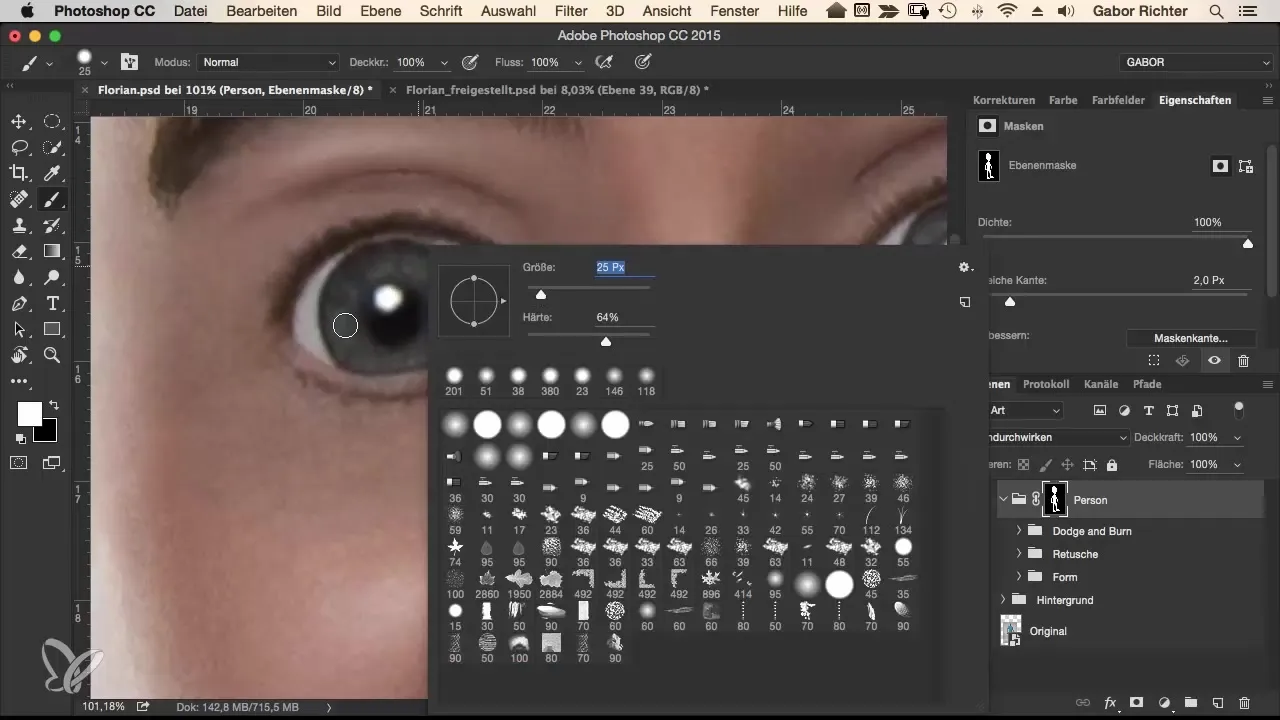
Kai turite jausmą, kokia spalva tinkama, pereikite prie „Dodge and Burn“ sluoksnių ir pasirinkite selektyvią spalvų korekciją. Šiuo atveju koncentruokitės tik į pilkus atspalvius ir padidinkite mėlynųjų komponentų (ciano) kiekį. Nustatykite sluoksnį kaip „linijinio pritemdymo“ metodą, kad intensyvintumėte akių spindesį.
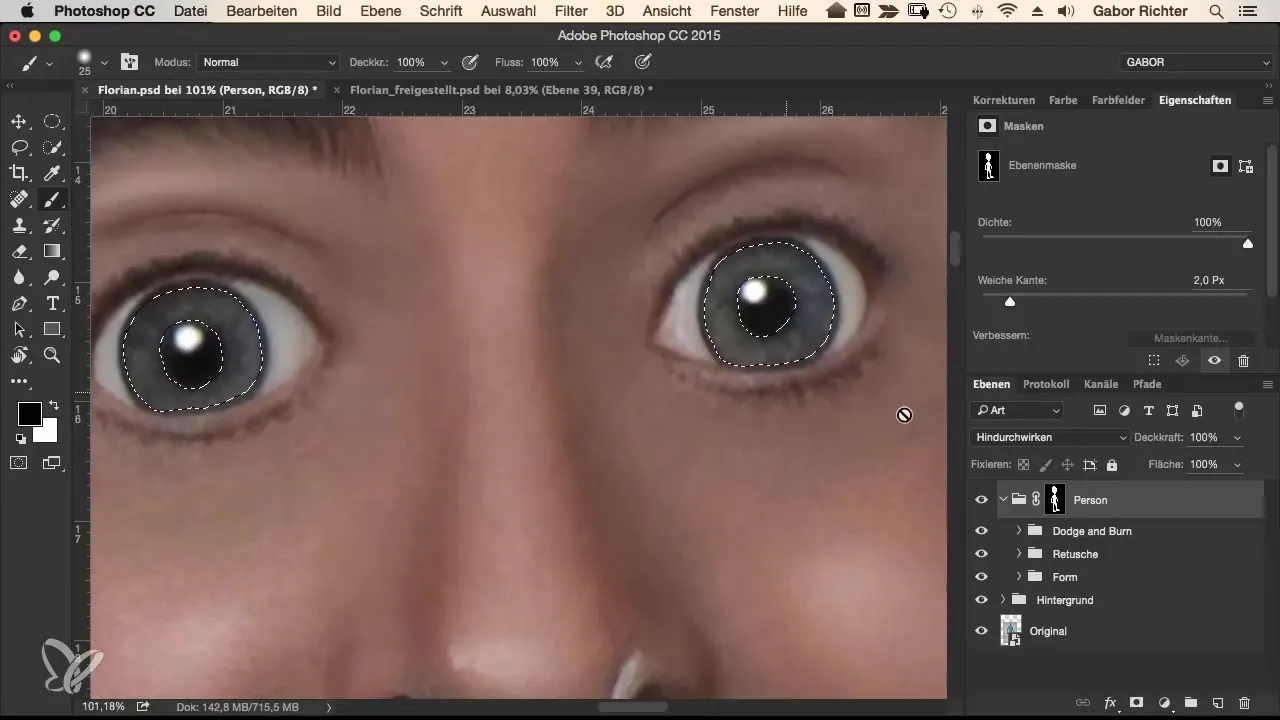
Vėliau sumažinkite skaidrumą iki 20-30%, kad optimizuotumėte išvaizdą. Pridėkite šiek tiek geltonos spalvos, kad sužaistumėte su priešinga spalva. Čia galite eksperimentuoti ir pritaikyti spalvas pagal savo skonį – ar tai būtų mėlyna, raudona ar žalia.
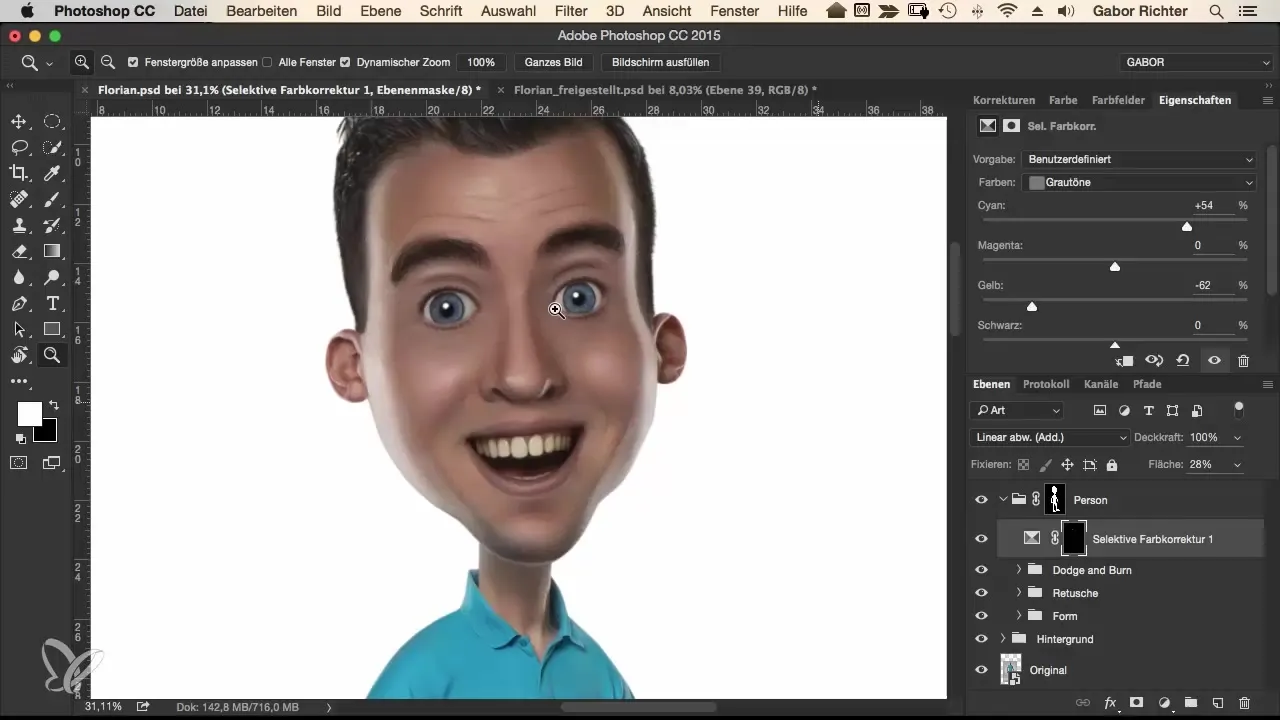
Pritaikyti odos tonus
Kitame žingsnyje pasirūpinsime odos tonų prisotinimu. Sukurkite naują nustatymo sluoksnį spalvų atspalviui/prisotinimui ir pirmiausia padidinkite prisotinimą iki maždaug 20%. Tuoj pat pamatysite akivaizdų skirtumą prieš ir po. Norėdami pasiekti sveiką atspalvį, galite padidinti prisotinimą iki 30%, kas suteiks motyvui saulės bučinį.
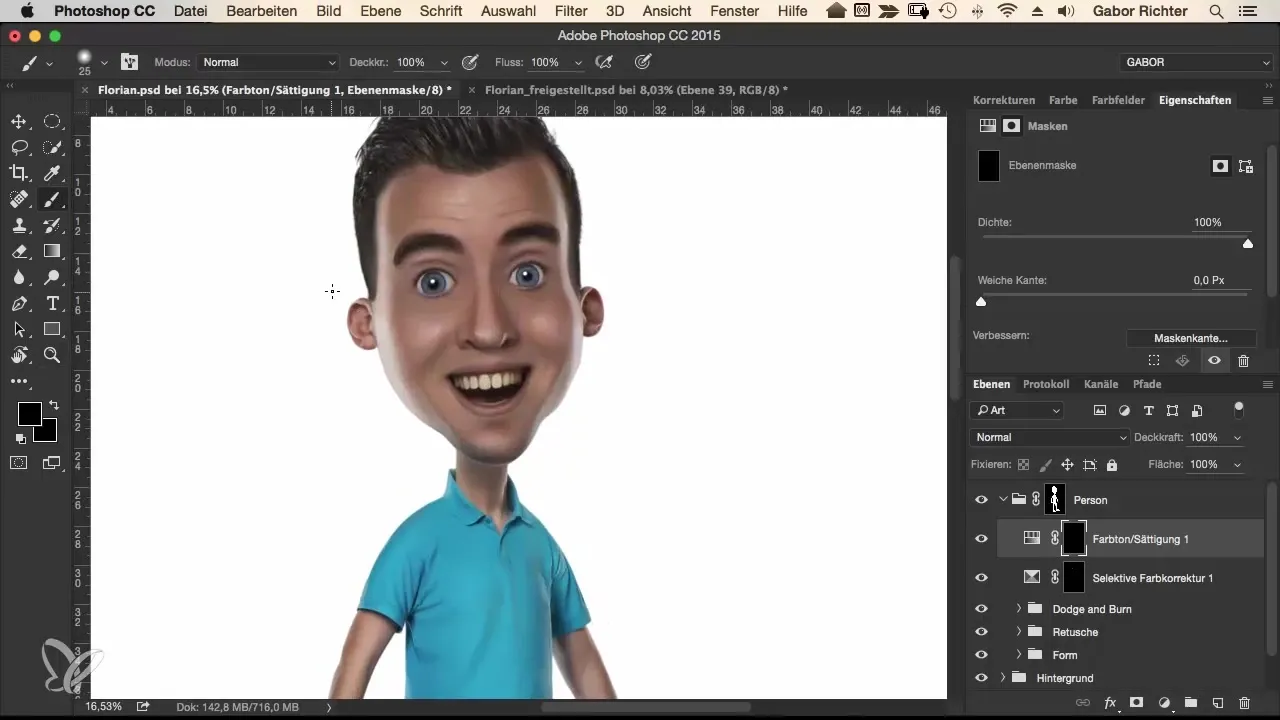
Norėdami specialiai redaguoti tik odos tonus, turite apversti minėtą masę. Dabar tiksliai pieškite efektą ant motyvo odos dalių, palikdami nepažeistas sritis, tokias kaip apykaklė. Būkite atidūs, kad gautumėte norimą prisotinimą. Kaklas ir rankos taip pat turėtų būti įtraukti į efektą.
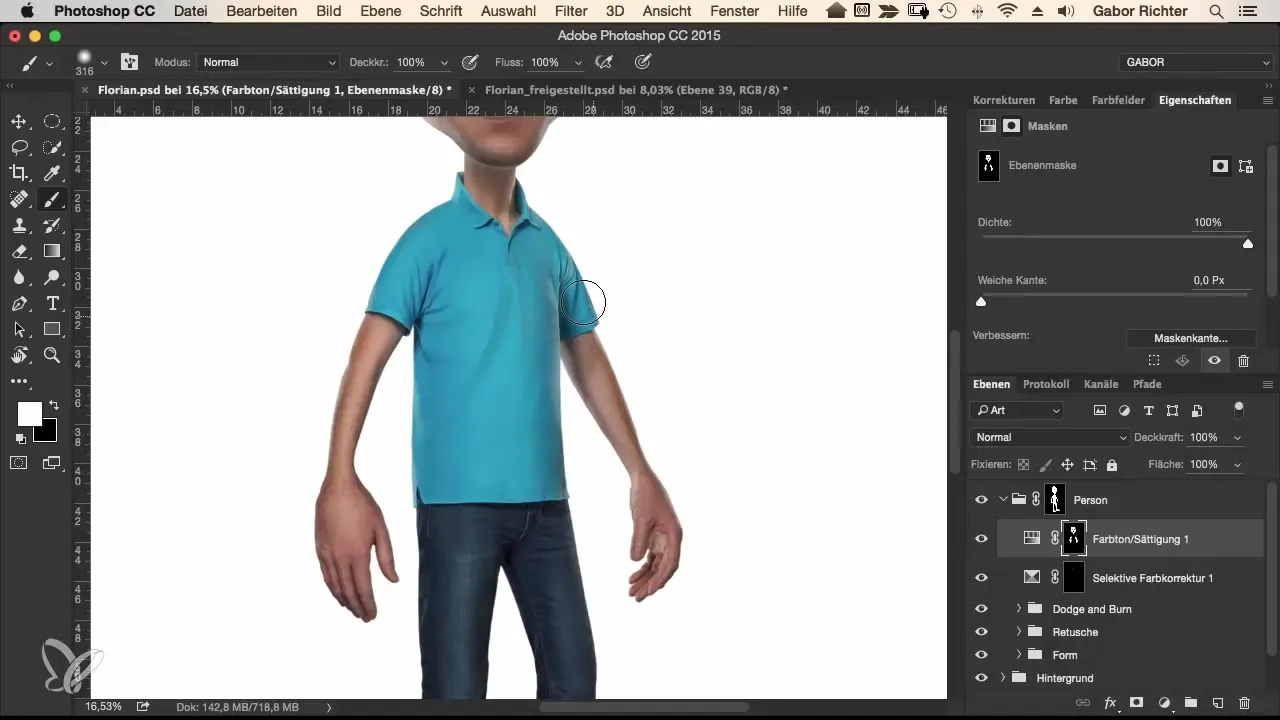
Balinti dantys
Kitas svarbus elementas yra dantys. Norėdami juos balinti, vėl pradėkite nuo pasirinkimo ir pasirinkite masės parinktį dantų apibrėžimui. Tada pasirinkite selektyvią spalvų korekciją ir koncentruokitės į geltonus tonus. Čia galite naudoti pipetę, kad pasirinkti nuorodinę spalvą ir sumažinti geltonų tonų prisotinimą, tuo pačiu šiek tiek padidindami ryškumą.
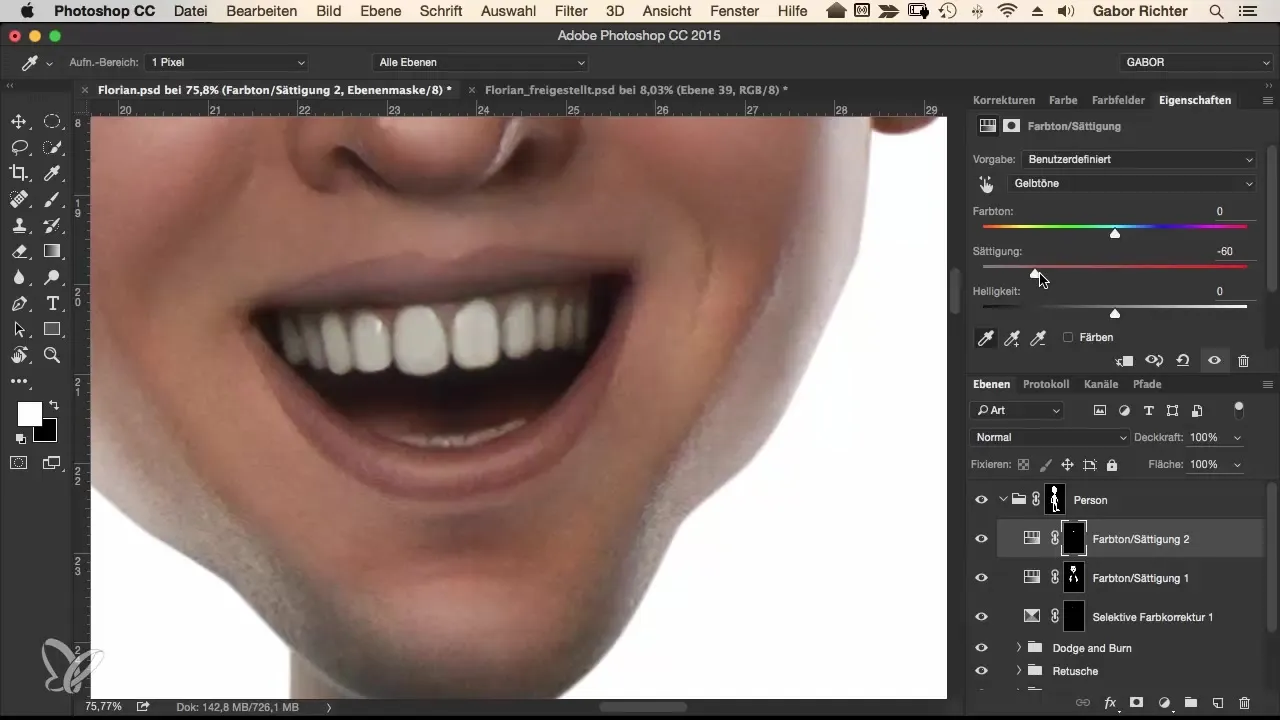
Jei perėjimas nėra tobulas, galite naudoti juodą šepetėlį, kad švelniai pašalintumėte nesuspaudžiamas sritis.
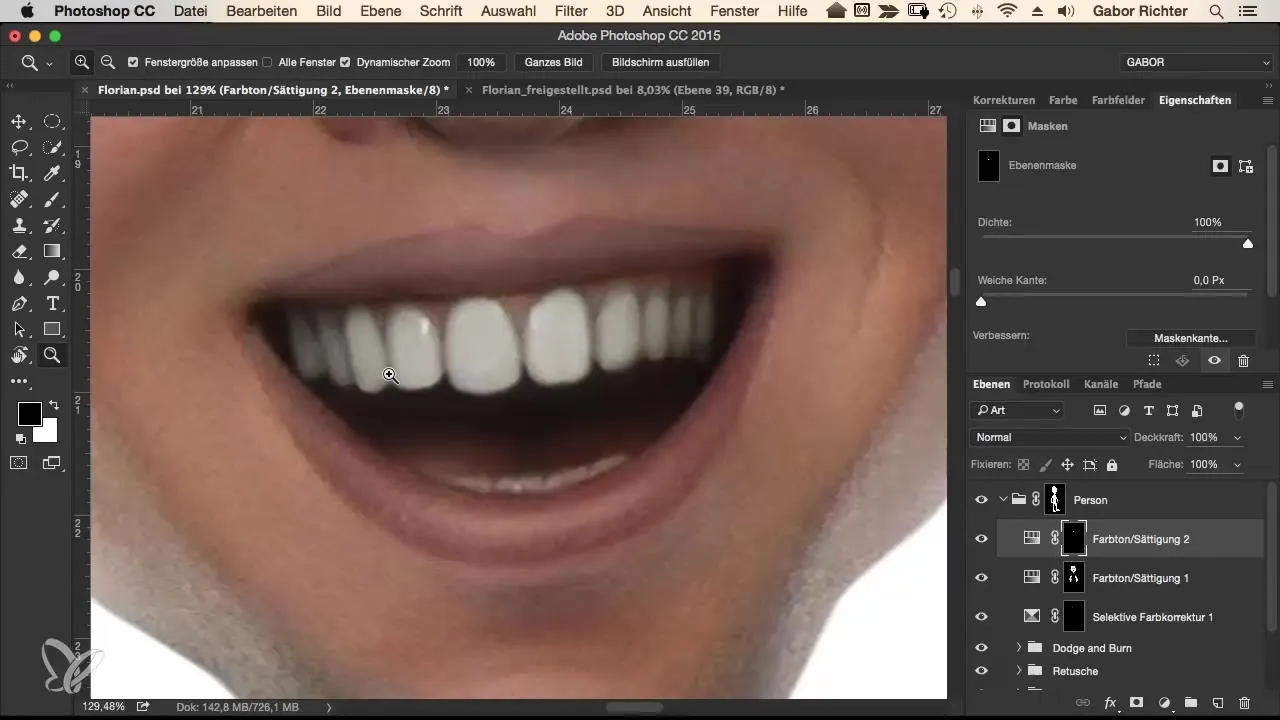
Grupavimas ir baigiamasis šlifavimas
Šio proceso pabaigoje turėtumėte visus tris nustatymo sluoksnius sugrupuoti, kad palengvintumėte savo darbo organizavimą. Su šiuo grupavimu galite bet kada grįžti ir atlikti koregavimus pagal poreikį. Tai taip pat leidžia sumažinti odos prisotinimą, padaryti dantis gelsvesnius ar intensyviau nudažyti akis.
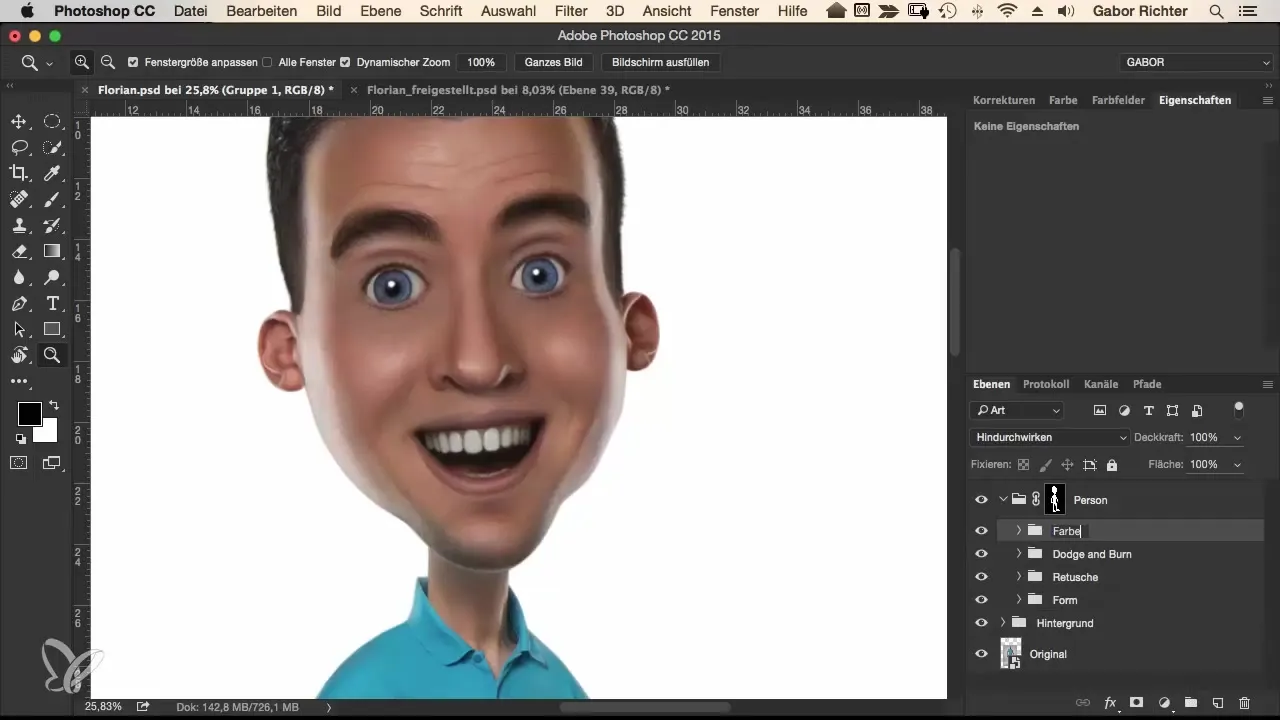
Santrauka – Gidas dėl optimalios spalvų korekcijos komiksų stiliuje
Šiame gide dėl komiksų stiliaus spalvų korekcijų išmokote, kaip intensyvinti akis, pritaikyti odos tonus ir balinti dantis. Taikydami tinkamas technikas ir įrankius galite suteikti savo paveikslui gyvybingą ir įtraukiančią išvaizdą.
Dažnai užduodami klausimai
Kaip galiu pritaikyti tam tikros spalvos prisotinimą savo paveiksle?Galite sukurti nustatymo sluoksnį spalvų atspalviui/prisotinimui ir pagal poreikį padidinti ar sumažinti prisotinimą.
Koks yra geriausias būdas naudoti masKes?Dažniausiai išrenkate sritį, kurią norite redaguoti, ir dirbate su masėmis, kad atliktumėte tikslius koregavimus.
Kaip galiu atšaukti tai, ką padariau?Galite bet kada pritaikyti nustatymus nustatymo sluoksniuose arba naudoti masės parinktį, kad redaguotumėte tam tikras sritis.
Ar galiu atšaukti spalvų korekciją?Taip, naudodami nustatymo sluoksnius galite bet kada peržiūrėti ir pakoreguoti visas korekcijas.
Ar spalvų korekcijos yra nuolatinės?Ne, kol dirbate su nustatymo sluoksniais, jūsų korekcijos lieka nedestruktyvios ir gali būti koreguojamos.


